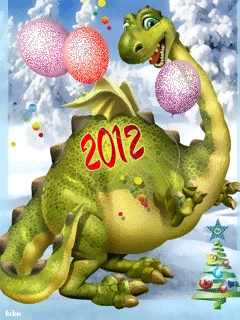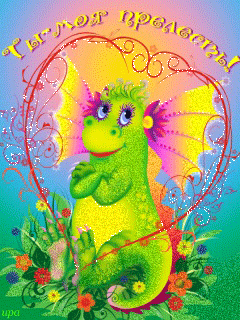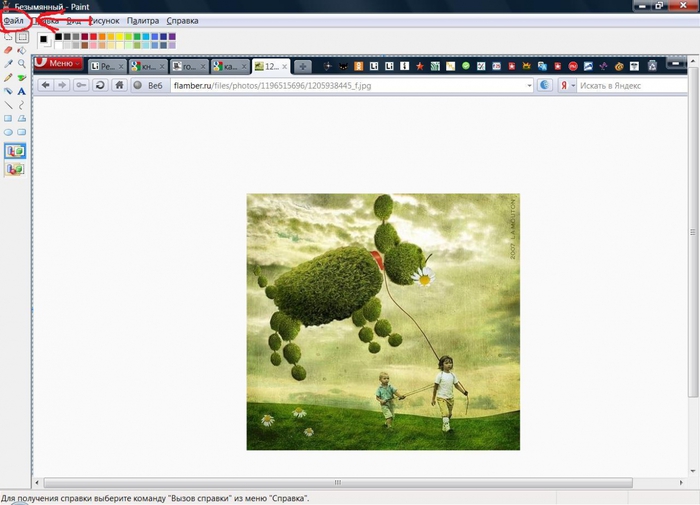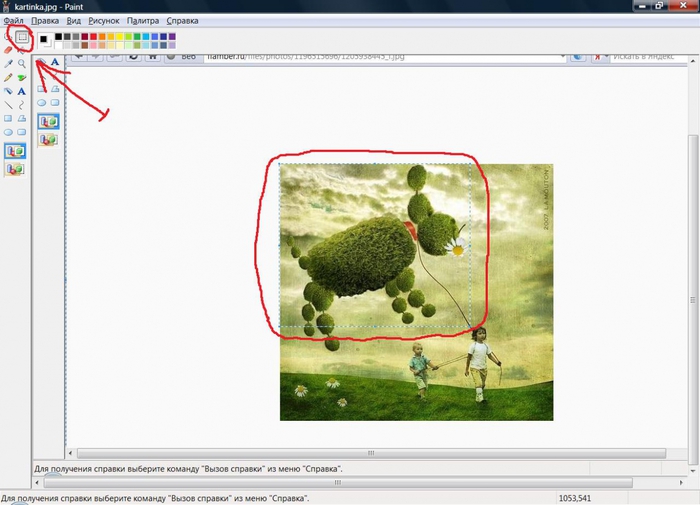-Метки
-Рубрики
- Готовим дома (161)
- блюда из рыбы и морепродуктов (15)
- видео-рецепты (8)
- десерты, сладости (9)
- заготовки (6)
- блюда из птицы, мясные, закусочные, овощные (35)
- напитки (5)
- первые блюда (3)
- тесто: выпечка, блины, пироги (30)
- салаты (18)
- сладкая выпечка (20)
- маринады, соусы, заправки (6)
- Детям (7)
- Дом (100)
- домоводство (10)
- защита, обереги (8)
- интерьер, декор (44)
- полезности для рукодельницы (35)
- ремонт (4)
- Женские секреты (93)
- маски, скрабы (22)
- уход за собой (54)
- Здоровье (27)
- народные рецепты (23)
- Интересно (71)
- видео (12)
- для души (19)
- креативно (11)
- стихи (5)
- техника симорон (9)
- улыбнемся (12)
- умные мысли (4)
- художники (7)
- Мода (51)
- идеи, тенденции (31)
- Моя музыка (24)
- Полезности для дневника; компьютера (37)
- анимация, картинки для дневника (16)
- Праздники (87)
- Новый год и Рождество (39)
- Крещение (1)
- 8 Марта (5)
- День Святого Валентина (5)
- Пасха (35)
- Рукодеятельность (761)
- баночки-бутылочки (23)
- видео-мастер-классы (22)
- вышивка бисером (9)
- бисер,бижутерия,украшения (73)
- бумаготворчество (20)
- вышивка крестиком (107)
- вышивка лентами (38)
- вязание (145)
- декор изделий, декупаж (34)
- изделия из картона (19)
- изделия из кожи (30)
- куклы, игрушки (28)
- лепка из разных материалов (13)
- мои творилки (21)
- найдено в сети (88)
- переделки (26)
- плетение из газетных трубочек (16)
- полезные мелочи для дома - мастерим, вяжем, шьем (65)
- сумки, клатчи, мешочки, кошелечки (56)
- цветы для декора (38)
- шитье (16)
- клеточки-шкатулочки-коробочки (37)
- Свадьба (35)
- свадебные аксессуары (31)
- свадебные наряды (4)
-Цитатник
Риолис C-089 https://img-fotki.yandex.ru/get/102077/237513732.c81/0_17c39f_e4fecbf8_L.jpg ht...
Без заголовка - (0)...... 1. 2. 3. 4.
Пион из кожи. МК - (0)Пион не только любимец садоводов, но и рукодельниц. Все, кто делает цветы из кожи...
Свадебный декор бутылок и бокалов - (0)ШАПКА СПИЦАМИ ИЗ VOGUE (ОСЕНЬ 2015) - (0)
Шапка связана спицами вкруговую без шва. Округлость макушки шапки достигается убавлениями, выпо...
-Ссылки
-Музыка
- _sting_-_shape_of_my_heart
- Слушали: 722 Комментарии: 2
- YELLO - Drive/Driven (album
- Слушали: 1346 Комментарии: 0
- Rondo,veneziano,La Serenissima
- Слушали: 94 Комментарии: 0
- Всегда будем любить тебя...
- Слушали: 49751 Комментарии: 0
- Michael Jackson - Give In To Me
- Слушали: 3116 Комментарии: 0
-Новости
-Приложения
 СтенаСтена: мини-гостевая книга, позволяет посетителям Вашего дневника оставлять Вам сообщения.
Для того, чтобы сообщения появились у Вас в профиле необходимо зайти на свою стену и нажать кнопку "Обновить
СтенаСтена: мини-гостевая книга, позволяет посетителям Вашего дневника оставлять Вам сообщения.
Для того, чтобы сообщения появились у Вас в профиле необходимо зайти на свою стену и нажать кнопку "Обновить ОткрыткиПерерожденный каталог открыток на все случаи жизни
ОткрыткиПерерожденный каталог открыток на все случаи жизни Я - фотографПлагин для публикации фотографий в дневнике пользователя. Минимальные системные требования: Internet Explorer 6, Fire Fox 1.5, Opera 9.5, Safari 3.1.1 со включенным JavaScript. Возможно это будет рабо
Я - фотографПлагин для публикации фотографий в дневнике пользователя. Минимальные системные требования: Internet Explorer 6, Fire Fox 1.5, Opera 9.5, Safari 3.1.1 со включенным JavaScript. Возможно это будет рабо Онлайн-игра "Большая ферма"Дядя Джордж оставил тебе свою ферму, но, к сожалению, она не в очень хорошем состоянии. Но благодаря твоей деловой хватке и помощи соседей, друзей и родных ты в состоянии превратить захиревшее хозяйст
Онлайн-игра "Большая ферма"Дядя Джордж оставил тебе свою ферму, но, к сожалению, она не в очень хорошем состоянии. Но благодаря твоей деловой хватке и помощи соседей, друзей и родных ты в состоянии превратить захиревшее хозяйст Всегда под рукойаналогов нет ^_^
Позволяет вставить в профиль панель с произвольным Html-кодом. Можно разместить там банеры, счетчики и прочее
Всегда под рукойаналогов нет ^_^
Позволяет вставить в профиль панель с произвольным Html-кодом. Можно разместить там банеры, счетчики и прочее
-Поиск по дневнику
-Подписка по e-mail
-Друзья
-Постоянные читатели
Серия сообщений "Полезности для дневника; компьютера":Выбрана рубрика Полезности для дневника; компьютера.
Часть 1 - Уроки Ли.ру
Часть 2 - Исправляем рубрики в дневнике
Часть 3 - Очень полезные ссылки:)
Часть 4 - Добавление подписи на фото одной клавишей!
Часть 5 - Как расположить текст справа и слева от картинки...
Часть 6 - Создание невидимой папки на рабочем столе
Часть 7 - Как скачать видео с youtube, вконтакте, лиру и т.д.
Часть 8 - Про схемы на Ливинтернете
Часть 9 - Картинки для дневников и комментариев
Часть 10 - Читать более 200 друзей ...
Часть 11 - Как добавить картинку, чтобы она увеличивалась при нажатии
Часть 12 - ЧАЙНИКАМ- НЕТ!
Часть 13 - Что делать, если «всё пропало»?
Часть 14 - Что делать, если из дневника пропали записи
Часть 15 - Как скопировать со страницы некопируемый текст
Часть 16 - Как добавить в дневник фон с любого сайта в интернете
Часть 17 - Клавиши Вам в помощь!
Часть 18 - Как сделать водяной знак на фото для защиты авторских прав
Часть 19 - Самые нужные программы для наших компьютеров...
Часть 20 - Клавиатура и все о ней
Часть 21 - Как загрузить музыку в раздел "Музыка" на ЛиРу
Часть 22 - ЭКСТРЕННОЕ СООБЩЕНИЕ - ВОЗВРАЩАЕМ АВТОРСКОЕ ОФОРМЛЕНИЕ ДНЕВНИКА
Вложенные рубрики: анимация, картинки для дневника(16)
Другие рубрики в этом дневнике: Свадьба(35), Рукодеятельность(761), Праздники(87), Моя музыка(24), Мода(51), Интересно(71), Здоровье(27), Женские секреты(93), Дом(100), Детям(7), Готовим дома(161)
Замечательные милые Дракончики - перешлю любимой племяннице ! |
Это цитата сообщения Логово_Белой_Волчицы [Прочитать целиком + В свой цитатник или сообщество!]
Метки: анимация картинки |
Для любимой племянницы |
Это цитата сообщения О_себе_-_Молчу [Прочитать целиком + В свой цитатник или сообщество!]
Метки: анимация картинки |
Картинки со словами благодарности на все случаи жизни! |
Это цитата сообщения Arnusha [Прочитать целиком + В свой цитатник или сообщество!]
Метки: картинки анимация |
Полезности для работы с компьютером |
Это цитата сообщения ADT_inc [Прочитать целиком + В свой цитатник или сообщество!]

Компьютер. Делаем скрин / вырезаем фрагменты из скрина за считанные минуты!
Недавно столкнулся с небольшой проблемой, умею делать скрины, но не знал как вырезать из картинки нужный кусок (фрагмент).
Нашел решение и решил выложить его в своем блоге.
Думаю данная информация будет вам полезна.
В общем все оказалось очень просто.
Благодаря моим: настойчивости и упорству, я добился нужного результата.
Перепробовал много вариантов в программе Paint.
УРА! Теперь все получается.
А теперь о главном:
На клавиатуре вверху справа есть клавиша Prt Sc (Принт Скрин)

Она и фотографирует то, что находится на вашем экране.
Нажимаем Принт Скрин там, на той картинке которая вам нужна. Причем заметьте, что принт копирует изображение всего экрана. Если вы хотите сфотографировать только какое-то определенное окно, то удерживая кнопку Alt  нажмите Print Screen.
нажмите Print Screen.
При нажатии Принт скрин, вы увидите, как курсор слегка замерцает...
Теперь открываем программу Поинт.
Где она находится в компьютере?
Нажимаете на кнопку "ПУСК" => все программы => стандартные => Paint.
Откроется окно программы Поинт.
Вверху кликаете на слово "Правка" и выбираете "Вставить", или просто удерживая кнопку "Ctrl" нажимаем букву "V"
То,что вы сфотографировали, появится в этом окне программы.
Это будет выглядеть приблизительно так:
Если вы хотите просто сохранить у себя в компе всю эту страницу без изменений,
то жмете вверху на слово "Файл"
и в выпавшем меню выбираете "Сохранить как"
Обычно по умолчанию в окошке выбран тип файла: JPEG (именно он нам и нужен), можно также вписать в окошке имя файла - имя.
И потом указываете, где сохранить этот файл в вашем компьютере.
Как вырезать фрагмент из картинки?
Но если вам захочется вырезать некий фрагмент (часть картинки) с этой картинки, что вы заскринили.
Слева в окне программы берете инструмент: "Прямоугольное выделение" и отчерчиваете им нужный отрывок картинки.
Дальше проще.
Кликаете "Правка"
и выбираете "КОПИРОВАТЬ В ФАЙЛ"
и, естественно, потом сохраняете, как уже описано выше.
ВСЁ!!!
У вас сохранится только выделенный фрагмент!
Например, такой:

Удачи вам и всех благ!
С уважением, Дмитрий.
Метки: компьютер картинки дневник |
Новогоднее... |
Дневник |
ПОЗДРАВЛЯЮ ВСЕХ С НОВЫМ ГОДОМ! СЧАСТЬЯ, УДАЧИ, ЗДОРОВЬЯ, ВДОХНОВЕНИЯ, ЛЮБВИ, БОГАТСТВА, ВЕСЕЛЬЯ, ЧУДНЫХ МГНОВЕНИЙ!!!

Метки: праздник |
Это может пригодиться! |
Это цитата сообщения Н_НИНА [Прочитать целиком + В свой цитатник или сообщество!]
Дорогие друзья, сейчас я поделюсь опытом, как я делала музыкальную открытку. Для начала мы проведем подготовительную работу.
Первое, подбираем картинку красивую или коллаж.
Второе, подберите музыку под тему картинки
Третье, подберите плеер, желательно чтобы подходил к вашей картинке.
Прежде, чем составлять картинку, определимся, где будем брать адрес картинки и бордюра, а также ссылку на песню
Первое, адрес картинки можно взять двумя способами: через Радикал – берем ссылку под №1, тогда вам надо заранее сделать эту работу и сохранить ссылку в документе, или второй способ, я им всегда пользуюсь, это легко, удобно и быстро, находите вашу картинку в дневнике, жмете правой мышкой и жмете по «Копировать адрес изображения» и адрес картинки у вас, его сразу вставляете в любой код, в код музыкальной картинки, в код рамочки (если вы ее делаете), но это делается непосредственно перед вставкой в код музыкальной картинки. Так же вы берете адрес разделителя. Кстати, если картинка у вас сохранена просто в документе, там взять вторым способом нельзя, но если ее заранее загрузить в черновик дневника, то сможете взять ссылку на картинку.
Второе, о ссылке на МР3. Вы можете взять ее из инете, но если у вас есть подходящая песня на компе, то ссылку берете так:
а) открываем любой ваш редактор, обязательно в заголовок пишем что-то хоть одну букву или цифру, находим «Прикрепить файл» и жмем на слово «обзор».

Находим свою песню, выделяете ее, жмете «открыть» и жмете «в черновик».
б) В черновике вы видите плеер простой с двумя словами, жмете на «слушать»
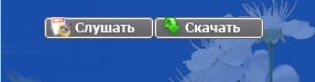
в) у вас открылось окошко, можете прослушать вашу песню, а главное, вы видите ссылку на МР3, сохраняете, т.е. ссылку на песню вы готовите заранее.
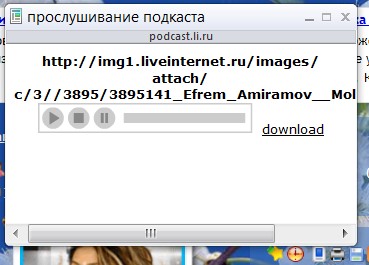
Кстати, если сложно найти в инете ссылку МР3, просто скачайте любимую мелодию на комп и возьмете ссылку вышеописанным способом.
Г) можете в ваш подготовительный документик сразу сохранить код плеера, чтобы потом не бегать по дневнику и не искать его
Начинаем сборку музыкальной картинки
Шаг 1. Открываем редактор (любой) и вставляем код музыкальной картинки.
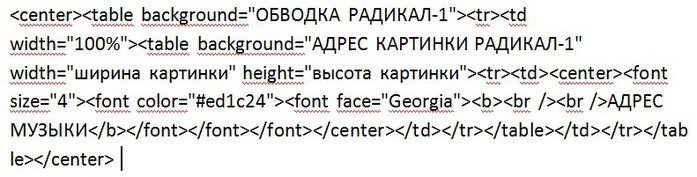
Шаг 2. Вставляем адрес бордюра и адрес картинки. Размер картинки ставите примерно 600х600 рх, если при предпросмотре вашей картинки в черновике, появилась справа или снизу еще часть вашей картинки – увеличиваете или уменьшите размер сразу на 100, может и еще придется, пока не подгоните вашу картинку под размер этого кода.
Шаг 3. Займемся музыкой. Сначала вставляем код плеера и уменьшаем его размеры, примерно до 100, так будет выглядеть ваш плеер до изменения его размера.
Шаг 4. Вставляем ссылку на МР3, следим, чтобы не удалить каких-то кавычек и чтобы не было пробелов.
Жмем на «Предпросмотр» и проверяем, если вы были внимательны и не спешили, результат положительный. Тогда жмем «Опубликовать в личный дневник» и у вас прекрасное настроение на целый день.
А это наш результат труда
|
Урок писала не только для знатоков многих вещей, но и для самых неопытных, поэтому так подробно, Кажется, не упустила ни одного аспекта, если что, спрашивайте в комментах.
Успеха вам в приятном творчестве!
Метки: дневник картинки оформление дневника |
Посетила интересный сайт. Пригодится для "украшательства" дневника." |
Дневник |
Метки: аннимация картинки для дневника |
А у меня новые часики! |
Это цитата сообщения Monro-Designs [Прочитать целиком + В свой цитатник или сообщество!]
КРАСИВЫЕ САЙТИКИ
Такой бонусик-красивые иностранные сайты, может, кому-то пригодится, вообще бывает интересно походить по ним, находишь разные
красивые штучки,вроде блестящих картинок ,часиков и календариков, да и просто приятно посмотреть!
http://www.graphic-imagination.fr/
http://www.tchounette.com/
http://www.chtitefleur.com/
http://www.chezkiki.com/
http://www.seya.be/
http://violettegraphic.com/
http://www.creationsylvie.net/psp/mon_coin_psp.html
http://espace.tine.free.fr/accueilpsp/accueilpsp.htm
http://www.fleursauvage.be/accueil.htm
http://sandrinette.orfanik.com/
http://creation.tchounette.com/
http://homeusers.brutele.be/chez-benny/
http://ladouceurdesanges.be/
http://chezfannycreation.com/
http://users.skynet.be/shahyra/
http://www.folie-graphic.com/
http://www.ledesignz.com/
http://lecreppys.free.fr/
http://butterflycrea.free.fr/index.html
http://www.kissdesign.net/
http://minnyland.com/
http://fanynia.free.fr/
http://www.lesek.com/
http://www.mariannecreations.com/
http://www.laptitebrayonne.com/
http://www.chriscreations.be/accueil.html
http://chezpanella.com/
http://papiers-incredimail.tchounette.com/
http://www.passion-graphisme.net/
http://chezcath59.free.fr/
|
Уроки Ли.ру |
Это цитата сообщения Дом_советов [Прочитать целиком + В свой цитатник или сообщество!]
Оглавление
Просто нажмите на нужную тему и увидите полное сообщение* КАК пользоваться ЛиРу? и * Что такое регистрация? и * Что такое авторизация?
* FAQ - Ответы на самые часто задаваемые вопросы
* Об аватарах в дневнике и * О рубриках (разделах) дневника и * О спецкодах
* Правила пользования сервисом дневников
* Что такое дневник? и * Что такое сообщение в дневнике?
Как добавить: * сообщение в дневник? и * картинку (фото), видео и музыку в сообщение?
* Оформление постов. Теги. Ответы на вопросы. и * Как сортировать посты дневника по рубрикам?
* Что такое сообщество? и * Список всех сообществ ЛиРу.
* Голосование и * Комментарии и * Эпиграф дневника и * ВСЁ о схемах на ЛиРу
* Как пользоваться настройками дневника?
* Как пользоваться разделом "Почтовые уведомления"?
* Как пользоваться спецкодами (ВВ-кодами) на ЛиРу?
* Что такое расширенный редактор? и * Как им пользоваться?
* ЛиРу - работа с простым редактором и * ЛиРу - работа в расширенном редакторе
* Программы для ведения дневников LiveInternet без захода в интернет
* Добавление записей в дневник через e-mail
* Краткий словарь начинающего лирушника и * Словарь блоггера
* Он-Лайн Генератор цветов и цветовых схем. и * Удобная палитра цвета
* Таблица 140 базовых цветов BgColor. и * Коды цвета для текстов и * Цветовая палитра на ЛиРу
* Коды оформления блога (тексты) и * Полезные штучки для блога
* Оформляем текст и картинки и * Шпаргалка цветных текстов
* Генератор ШрИфТы ОнЛаЙн и * Как сделать "радужный" текст?
* Сделать текст с прокруткой во флейме?
* Фотопосты с коллажами за 5 минут! и * Интересный сайт (надписи на фото)
* Как вставить много картинок в сообщение? и * Как сделать пост с множеством картинок?
* Как делать великолепные фотоподборки? и * 99 сайтов фотографии
* Отличный сервис (замена фотошопу)
* Как вставить музыку в свое сообщение? и * Как вставить музыку в свой текст? Самый легкий способ!
* Как скачать музыку с ЛиРу? и * Более 50 сайтов, где можно скачать музыку бесплатно
* Как вставить в свой дневник видео с YouTube? и * 10 секретов Youtube
* Всё о видеороликах в интернете. и * Секреты встроенного проигрывателя YouTube
* Как сделать слайд-шоу?
* Как сделать кнопку-указатель для блога?
* Как сделать рамочку для текста самому? и * Рамочки для текстов
* Рамочки с букетами-1 и * Рамочки с букетами-2 и * Рамочки с розочками-1 и * Рамочки с розочками-2 и * Рамочки с золотыми кружевами-1 и * Рамочки с золотыми кружевами-2
* Рамки для текстов в одной коробочке:) и * Блестяшки, фоны, рамочки для дневника
* Как сделать флэш-часы для блога? и * Часики под ваш блог. Бонус - часики-рыбки
* Суперчасики для блога и * Суперчасики для блога, часть 2
* Часики-натюрморты для дневника и * Часики-натюрморты-2
* Суперчасики с кодами! и * Часики-медальоны. Капельки.
* Музыкальные цветы-открытки и * Кнопка-плеер
* Супер-эффекты за секунду и * Генератор картинок (эффект воды)
* Как сделать фотоприкол ? и * Веселящие ссылки (смешные обработки фото).
* Поиграем в креатив:)
* Поисковая машинка по бесплатным файлам mp3.
* Музыка из различных рекламных роликов (ссылки).
* О симпатиях и антипатиях
* О звёздах за количество написанных постов
* Скриншот, ссылка, симпатии...
* Как создать отдельный домен для дневника на Лиру?
* Как сменить Пароль или Почту? и * Как удалить дневник?
* Как узнать возможности вашего компьютера?
* Как узнать информацию о человеке, зная его IP ?
* 5000 аватарок!!! и * Анимированные аватары из советских мультиков (250 шт.)
* Как сделать анимированные аватары? и * Куколки, феи - идеальный аватар
* Аватары. [300 шт.] и * Авики: Девушки и Цветы. + Отличные схемы.
* Мои дизайны (аватары,эпиграф,схемы) и * Оригинальные схемы
* Цветочные схемы-1 и * Цветочные схемы-2 и * Схемы на черном фоне и "зелёные" схемы
* Осень! Новые схемы, аватары и * Красивые весенне-цветочные схемы
* 200 красивейших фонов (цветы, листья, шишки) и * 100 потрясающих цветочных фонов!
* Рисованные цветы (фоны) и * 95 шикарных абстрактных фонов
* Бесшовные фоны для дизайна дневников.
* Фоны на прозрачной основе. и * Шёлковые фоны и * Прозрачные бриллиантовые фоны
* Большие фоны-заставки
* Как писать тексты на цветных фонах?
* Фотошоп онлайн: 13 лучших фоторедакторов и * Бродилка по урокам фотошопа
* 33 полезные кнопочки и * Необычные поисковики и * 330 ссылок на бесплатные электронные библиотеки
* Интернет для детей. Энциклопедия ссылок. и * ВСЁ о вязании (ссылки и видеоуроки).
* Смайлики и * Говорящие смайлики)) и * Очередная порция забавных смайликов
* Смайлики "с добрым утром", о любви и подарках. и * Смайлики: праздники, подарки, день рождения.
* Красивые благодарности (смайлики "спасибо"). и * Смайлики-анимешки.
* Смайлики: собачки, щенки. и * Весёлый зоопарк (смайлики животных).
* Очень клевые смайлики с кодами!
* 130 любимых мультяшек (рисунки животных).
* Картинки-комментарии и * Картинки-комментарии с кодами и * Надписи-комментарии
* "Добро пожаловать" c кодом
* 120 разделителей для текстов с цветами и * Ваши любимые линеечки-разделители (155 шт.)
* Разделители - самая большая коллекция! Часть 1 и * Часть 2
* Разделители: золотые, серебряные, цветные и * Разделители: цветные и разноцветные.
* Осенние разделители. Большая коллекция!
* Эпиграфы для блога и * Часики и украшения и * Часики-календарики с девушками
* Украшения для дневника и * Календари для вашего дневника
* Гиф-анимации для текстов и * Прикольные АНИМАШКИ (с кодом)
* Обои: цветы на деревьях и на воде.
* Новогодние рамки и разделители. и * Красивые новогодние постики (разделители текстов).
* Новогодние бесшовные фоны. и * Зимне-новогодние бесшовные фоны.
* Зимне-новогодние обои и фоны. Часть 1 * * Часть 2 * * Часть 3 * * Часть 4
15 самых популярных уроков, не вошедших в оглавление
Коды заключенные в квадратные скобки - не являются универсальными, они называются BB-кодами, так как происходят из форумов. Их можно использовать и в простом и в расширенном редакторе. Если в BB-коде используется ссылка (код FLASH, например), то надо следить, чтобы расширенный редактор не "подчеркнул" ее, а у простого редактора убрать внизу галочку "Автоматическое распознавание ссылок", иначе код может не сработать правильно. Для удобства использования некоторых BB-кодов в простом редакторе можно активизировать панель спец-кодов.
Теги, применяемые на ЛиРу
Тег - это элемент языка разметки гипертекста (например в HTML), применяется в основном для задания того, как будет отображаться текст.
* Дополнительные спецсимволы HTML (редко используемые буквы и знаки)
1. Как выделить текст?
Полужирный текст
Выделение текста курсивом
Подчёркнутый текст
Текст, имитирующий стиль печатной машинки
Выделение цитат курсивом
Создание нового параграфа
Горизонтальная разделительная линия (половинка) _________________________
Горизонтальная разделительная линия (полная) _________________________________________________________________________________________
Перенос строки (если двойная - абзац)
Заголовок
(h1 .. h6 - возможные заголовки. Чем больше число, тем меньше заголовок)2. Как изменить размер текста?
маленький текст маленький текст
Уменьшить текст текст - 2
Увеличить текст+1: текст + 1
Увеличить текст+2: текст + 2
Увеличить текст+3: текст + 3
3. Как разместить текст (картинку) на странице и делать отступы?
в две строчки с выравниванием слева
Выравнивание картинки к одной из сторон документа. Вместо "name" - адрес картинки, вместо "?" - значения: left, right, center, bottom, top, middle.
Текст для цитат - отделен пустой строкой и отступ слева в 8 пробелов
Предложение с отступом в абзаце. Как в книжках.
Как сделать, чтобы текст «обтекал» картинку?
Например, картинка слева, текст справа: добавляем в код картинки: align=left hspace=20
Код картинки примет вид:
Помни: align=left – картинка слева, текст справа
align=right - картинка справа, текст слева
hspace=20 - расстояние между текстом и картинкой 20 пиксел по горизонтали
vspace=20 - расстояние между текстом и картинкой 20 пиксел по вертикали
Код картинки с плавным обтеканием текстом справа и снизу (или сверху):
Прекратить обтекание и вернуть текст под картинку можно тэгом , который выполняет перенос на следующую строку. В блогсервисах и редакторах текста его заменяет нажатие Enter.
- три пустые строки.
Вставить две и более картинки горизонтально:
- все, заключенное в этот контейнер, будет находиться на одной строке. Применять с осторожностью, можно деформировать пост.
4. Как окрасить текст в разные цвета?
КРАСНЫЙ: красный текст
Ало-КРАСНЫЙ: ало-красный текст
ЖЕЛТЫЙ: желтый текст
ФИОЛЕТОВЫЙ: фиолетовый текст
ЗЕЛЕНЫЙ: зеленый текст
Светло-ЗЕЛЕНЫЙ: светло-зеленый текст
КОРИЧНЕВЫЙ: коричневый текст
Ярко-КОРИЧНЕВЫЙ: ярко-коричневый текст
ГОЛУБОЙ: голубой текст
Светло-ГОЛУБОЙ: светло-голубой текст
СИНИЙ: синий текст
ФУКСИЯ: фуксия текст
ОРАНЖЕВЫЙ: оранжевый текст
Также: black,white,rose,violet,vinous,gold,silver,bronze,platinum и т.д. (черный, белый, розовый, фиолетовый, бордовый, золотой, серебряный, бронзовый, платиновый).
* Коды цвета для текстов
* Посмотреть сочетаемость цветов
* Таблица "безопасных" цветов
* Все цвета Интернета
Вид шрифта:
Шрифт этого текста "Monotype Corsiva"
Все вышеперечисленные атрибуты тега font можно объединять в одном теге:
Шрифт этого текста "Monotype Corsiva"
код этого текста:
5. Как сделать бегущую строку?
Бегущая влево строка
Бегущая вправо строка
Бегущая от края к краю строка
6. Как сделать бегущую картинку?
<marquee><img src="адрес картинки"></marquee> - Просто вставьте между кавычками ссылку вашей картинки (http:// и т.д.)
7. Как сделать скользящий (со скроллом) текст?
Скользящий вверх текст
Скользящий вниз текст
8. Как сделать списки и сноски?
Список c жирная точка спереди
Список сформируется автоматически, если добавить
- Первый пункт текста
- Второй пункт текста
ТЕКСТ сноска
Сноска снизу
ТЕКСТ сноска
9. Как сохранить текст таким, как вы написали?
"Закрепитель": текст остается таким, каким вы его пишете
Однажды
в студеную зимнюю пору
я из лесу вышел...
10. Как сделать всплывающую подсказку?
Текст со всплывающей подсказкой
Текст со всплывающей подсказкой - наведите мышкой на это предложение, подсказка всплывет
11. Как дать ссылку на свой дневник или любой адрес?
Если хотите дать ссылку на свой дневник (например, на наше сообщество), то пишете:
и получится так:Только для женщин
Точно также можно дать ссылку на фото, картинку или видео.
Чтобы картинка была ссылкой на веб-страницу (см. баннер "Только для мужчин" ниже, в п.15):
12. Как скрыть часть текста (убрать под кат) ?
Если у вас большой пост или много фоток в посте, лучше убрать часть его под кат, потому что людям это неудобно смотреть. Если написать [more] - и вставить такой тег в сообщение, то на этом месте оно оборвется и появится ссылка "Читать далее", которая будет вести на комментарии к сообщению и полному тексту записи. Очень нужно ставить такой тег перед видео, флеш-роликами, большими картинками или серией картинок, экономя трафик и ускоряя загрузку страницы своего дневника.
[more=Нажмите, чтобы увидеть картинки] - так можно заменить текст "Читать далее" на свой. После more= можно писать что угодно, например, [more=смотри полностью] или [more=фотки тут].
[/more] - а вот так надо обозначать окончание скрываемой части страницы и продолжить текст.
13. Как сделать простые рамки?
| Текст в такой рамке |
Если хотите цветную рамку, добавьте в код картинки:
- задана красная рамка толщиной 5 пикселей.
только убираете звездочки. Width - ширина рамки, height - её высота. Background-color - цвет подложки в рамке.
То же самое, но в цвете:
14. Как поставить картинку в эпиграф дневника?
1. Выкладываете вашу картинку фото) в свой дневник (черновик);
2. Копируете её адрес (URL).
3. Прописываете в эпиграфе (настройки дневника) адрес вот так: [img]Адрес картинки[/img].
или так: <*img src="адрес картинки" />, где "адрес картинки" - полный адрес (http:// и т.д.)">
15. Как сделать баннер?
 Слева - пример готового баннера. Вот код этого баннера, будем благодарны, если установите у себя в дневнике (например, в приложении "Всегда по рукой", как у нас в блоге):
Слева - пример готового баннера. Вот код этого баннера, будем благодарны, если установите у себя в дневнике (например, в приложении "Всегда по рукой", как у нас в блоге): Баннеры - это небольшие картинки, которые обычно рекламируют какой-либо веб-сайт. Небольшие баннеры - кнопки сайта, также часто используют для обмена с дружескими сайтами. Можно нарезать заготовки для баннеров из разных красивых картинок, а затем нанести на них вашу информацию.
Для создания баннера необходимо:
- 1. <*a href="адрес ссылки">Имя ссылки<*/a>, вместо "адрес ссылки" - прописать адрес дневника, на который ссылаетесь (http:// и т.д.)
- 2. <*img src="адрес картинки">, вместо "адрес картинки" - прописать её адрес в интернете (http:// и т.д.)
- 3. Объединить два первых пункта:<*a href="адрес ссылки"><*img src="адрес картинки"><*/a>
Не забудьте, что перед публикацией символ "*" (звёздочка) надо везде удалить!
В интернете много разных готовых баннеров. К примеру, можно посмотреть и выбрать Здесь
Чтобы ваш баннер заработал - необходимо:
1. Изменить Текстовый редактор с простого на расширенный.
2. В панели редактора нажать кнопку "Источник" вставить код баннера, затем снова нажать на кнопку "Источник".
3. Отредактировать баннер и сохранить настройки.
Как сделать окошечко для баннеров (Html-кодов)?
Чтобы ваш Html-код не переводился в картинку, нужно поместить его в специальное окошечко UPD (см. выше - п.13). Также такое окошко удобно использовать для размещения длинных текстов. чтобы читатель мог сам прокручивать во флейме.
Вот это окошко:
<*textarea>ВАШ ТЕКСТ (который будет будет в окошечке) </textarea>
P.S. Если возникнут вопросы и пожелания - пишите здесь в комментариях или ко мне в личку.
 |  |
|
Метки: памятка дневник полезности для дневника |
Картинки для телефона |
Это цитата сообщения miha4222 [Прочитать целиком + В свой цитатник или сообщество!]


























|
Часики |
Дневник |
Метки: картинки для дневника |
Картинки для дневника "Спасибо" |
Это цитата сообщения carrera-mil [Прочитать целиком + В свой цитатник или сообщество!]

Метки: анимация картинки для дневника полезности для дневника |
Исправляем рубрики в дневнике |
Это цитата сообщения ovkoch [Прочитать целиком + В свой цитатник или сообщество!]
На днях столкнулась с проблемой и случайно нашла способ ее решить. Чем и делюсь со всеми.
Итак, наводя порядок в своем дневнике я заметила, что при переносе сообщения из одной рубрики в другую, счетчик количества сообщений у старой рубрики уменьшается на 2 и так вплоть до 0. Как раз в последнее время стала замечать во многих дневниках наличие таких рубрик, хотя знаю, что если рубрика пуста, то она не отображается в Рубрикаторе. Выглядит это, например, так:

Попутно выяснилось, что список сообщений в рубрике формируется только если там до 53 сообщений.
Вобщем, в какой-то момент у меня оказалось на счетчике рубрики 26 сообщений, в списке числилось 53, а отображалось только 2 страницы по 20 сообщений, т.е. всего 40. И перегенирация списков-счетчиков не помогала совершенно. Из переписки с тех.поддержкой пришлось сделать вывод, что пользоваться надо тем, что дают и за все полученные в процессе работы "сюрпризы" они ответственности не несут.
К счастью, совершенно случайно, выход был найден.
Прежде чем делать перегенерацию, надо на любой рубрике изменить признак "серии сообщений" либо изменить родительскую рубрику. И тогда она срабатывает!
Для тех, кто еще не знает, как это сделать:
|
Метки: уроки Ли.ру |
Блестящие картинки |
Это цитата сообщения Галина_Минжулина [Прочитать целиком + В свой цитатник или сообщество!]
Метки: анимация картинки для дневника позитив |
Очень полезные ссылки:) |
Это цитата сообщения VitaleGo [Прочитать целиком + В свой цитатник или сообщество!]
1)ЗАГАДАТЬ ЖЕЛАНИЕ и КИНУТЬ БУТЫЛОЧКУ В МОРЕ ,ВЫ МОЖЕТЕ ТУТ: http://www.oceangram.com/index2.html
2)СДЕЛАТЬ СЕБЕ ИНТЕРНЕТ ПАСПОРТ ,ВЫ МОЖЕТЕ ТУТ:
http://hero-in.com/
3)ПРЯМОЙ ЭФИР ТЕЛЕКАНАЛА ИЗРАИЛЬ ПЛЮС,ПОСМОТРЕТЬ ВЫ МОЖЕТЕ ТУТ:
http://9.zahav.ru/live/
4)ТУТ ВЫ МОЖЕТЕ ИЗ ЛЮБОЙ КАРТИНКИ ,СДЕЛАТЬ БЛЕСТЯШКУ:
http://www.htmllive.com/image/glitter/index.php
5)ТУТ ВЫ МОЖЕТЕ КРАССИВО И БЛЕСТЯЩЕ НАПИСАТЬ ЛЮБОЕ СЛОВО:
http://www.dollzmaniaglitter.com/
6)ТУТ ВЫ МОЖЕТЕ ПОСМОТРЕТЬ ЛЮБЫЕ КЛИПЫ ОНЛАЙН:
http://music.rtvi.ru/?q=high
7)ТУТ ВЫ МОЖЕТЕ СКАЧАТЬ ПРОГРАММУ КОТОРАЯ ДЕЛАЕТ ДВИЖЕНИЕ ВОДЫ)):
http://www.nufsoft.com/
8)ТУТ БЕГУЩАЯ СТРОКА:
http://wigflip.com/signbot/
9)ТУТ ВЫ МОЖЕТЕ РИСОВАТЬ И ОБМЕНИВАТЬСЯ РИСУНКАМИ:
http://www.sketchswap.com/
10)ТУТ ВЫ МОЖЕТЕ СОЗДАТЬ ЛЮБОЙ ПРИКОЛ))ВПИСАВ ТУДА СВОИ СЛОВА:
http://www.fodey.com/generators/ani...ng_squirrel.asp
11)ОТКРЫТКИ В КОТОРЫЕ ВЫ МОЖЕТЕ ВСТАВЛЯТЬ СВОИ ЛИЦА:
http://www.fotopostcard.ru/pcthemes.php?par=pc_girls
12)ИЛЮЗИИ:
http://www.youramazingbrain.org/supersenses/dots.htm
13)ПРИОБРИТИТЕ СЕБЕ ЛЮБОЙ АВАТАР:
http://www.avaplus.ru/?topic=pics&fe=cat&gid=8&sgid=71
14)СДЕСЬ ТОЖЕ КЛИПЫ ОНЛАЙН:
http://www.muzvideo.com/
15)СОСТАВЬТЕ ФОТОРОБОТ:
http://www.agafon-pitkin.ru/misc/photorobot.html
16)СМОТРИТЕ ТЕЛЕВИЗОР У СЕБЯ НА КОМПЕ:
http://www.corbina.tv/
17)ОТЛИЧННЫЙ ПОИСКОВИК!!!НАЙДЕТ ВСЕ ЧТО НУЖНО:
http://www.answers.com/
18)ОКНО ТЕСТ:
http://sanny.net.ru/
19)КАРТА МОСКВЫ:
http://www.moskva.com/
20)СЛУШАЙТЕ РАДИО МЕГАПОЛИС FM:
http://www.megalivefm.ru/
21) БЕСПЛАТНЫЕ ФИЛЬМЫ КОТОРЫЕ ВЫ МОЖЕТЕ ПОСМОТРЕТЬ ТУТ!!!!ВСЕ НОВИНКИ КИНО!!!!!
http://intv.ru/
22)ПРОВЕРИТЬ СВОЙ КОПЬЮТЕР ОНЛАЙН НА ВИРУСЫ:
http://team-madalf.com/index.php?showtopic=23820
23)ВИРУАЛЬННЫЙ САЛОН:
http://www.virtualmakeover.ru/styler/index.php
24)ЛЮБЫЕ АНИМАЦИИ ДЛЯ ВАС:
http://cliparty.by.ru/animated/other/index.shtml
25)БЕСПЛАТНЫЕ СМС ПОСЛАНИЯ НА МОБИЛЬННЫЙ:
http://www.beonline.ru/
|
Метки: интересно полезные ссылки |
РАЗДЕЛИТЕЛИ КУЛИНАРНЫЕ |
Это цитата сообщения Novichok56 [Прочитать целиком + В свой цитатник или сообщество!]
Метки: картинки для дневника полезности для дневника |
Добавление подписи на фото одной клавишей! |
Это цитата сообщения -ViTosha- [Прочитать целиком + В свой цитатник или сообщество!]
Если у Вас дневничок на liveinternet можете цитировать сообщение!
Размещение МК на других ресурсах возможно только с указанием автора  -ViTosha- и наличием активной ссылки на этот пост! О копировании напишите в комментариях!!!
-ViTosha- и наличием активной ссылки на этот пост! О копировании напишите в комментариях!!!
Решила я сделать небольшой МК по тому как добавить водяной знак на свои фотографии.
Watermark позволяет сохранить авторство своей работы!
|
Метки: полезности для дневника |
Как расположить текст справа и слева от картинки... |
Это цитата сообщения Феврония52 [Прочитать целиком + В свой цитатник или сообщество!]
|
|
Метки: полезности для дневника полезные ссылки |
Создание невидимой папки на рабочем столе |
Это цитата сообщения yaqut [Прочитать целиком + В свой цитатник или сообщество!]
IvoryCoa ,Благодарю за пост!
,Благодарю за пост!
8 февраля 2012 года
Для тех, кому есть, что спрятать от посторонних глаз, пост будет полезен.
В эту папку можно складывать секретный материал и никто не догадается, что и где.
Поехали.
Создаём на рабочем столе новую папку

Выбираем пункт "Переименовать" ----> зажимая клавишу "Alt" и удерживая её нажатой, жмём по очереди цифры 2 5 5 (Обязательно жать их на дополнительной цифровой клавиатуре, которая расположена справа!)
|
Метки: уроки ли.ру полезные советы |
Как скачать видео с youtube, вконтакте, лиру и т.д. |
Это цитата сообщения Legionary [Прочитать целиком + В свой цитатник или сообщество!]
Для начала,- все видео, скачанные с этих сайтов будут у вас в формате flv ( за редким исключением, его пока рассматривать не будем). Для того, чтобы посмотреть flv на компьютере,нужен специальный плеер. Чтобы не заставлять на этот раз вас его искать, вот, можно скачать по любой из этих ссылок:
Setup ( 4.77 Mb )
Архив RAR ( 4.75 Mb )
Либо с оф сайта производителя:
flv-player.en.softonic.com
Плеер легкий, установка несложная:-)
А теперь к главному...
Есть сайты, с помощью которых можно и скачать все эти видео, вот два, которыми пользуюсь я:
savefrom
и
videosaver
Как и положено, оба они могут время от времени глючить:-)) Поэтому лучше использовать оба, чтобы, если что, был выбор:-)
Если зайдете на эти сервисы и пороетесь, то можно найти список сайтов ( помимо тех, что я указал) с которых можно качать, используя, опять-таки, эти сервисы. Но... проверено на личном опыте, списки эти не полные. Так что попав на какой нибудь сайт с видео, всегда можно поэкспериментировать,- получится скачать или нет:-)
Варианты использования этих сервисов есть сложные, а есть и попроще. Вам какой?;-)
Самый удобный, это конечно же добавить их в закладки, выглядеть это будет примерно так ( в Mozilla Firefox ):
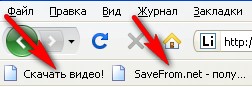
Две вот такие кнопочки, которые всегда с Вами.
Читать дальше > > >
|
Метки: полезные ссылки полезности для дневника уроки ли.ру |
| Страницы: | [2] 1 |